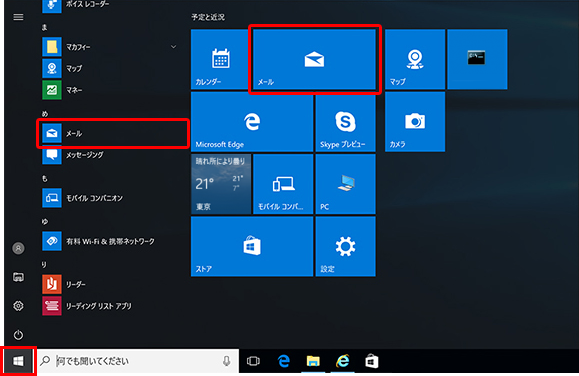
1.スタート画面左下の「スタート」ボタン をクリックし、「メール」をクリックします。
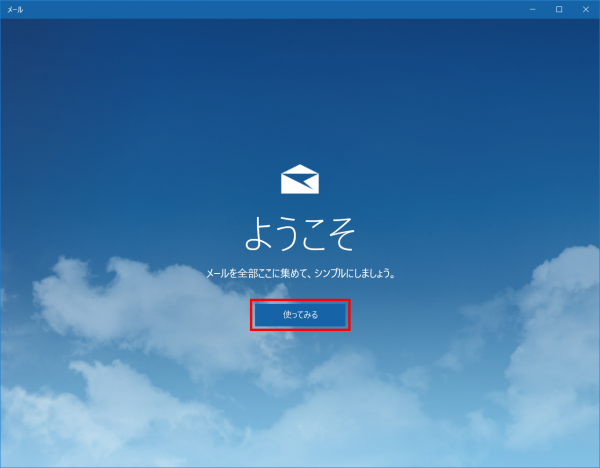
2.「使ってみる」をクリックします。
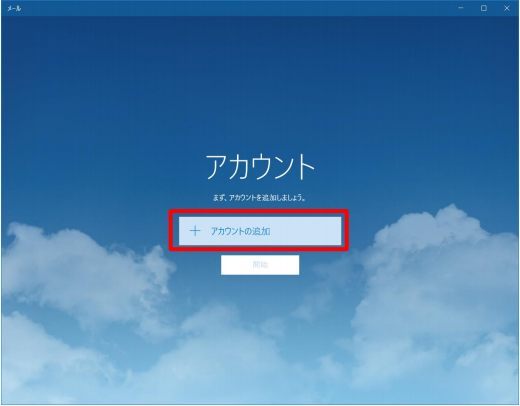
3.初めてアカウントを設定する場合は、 [+ アカウントの追加]をクリックします。
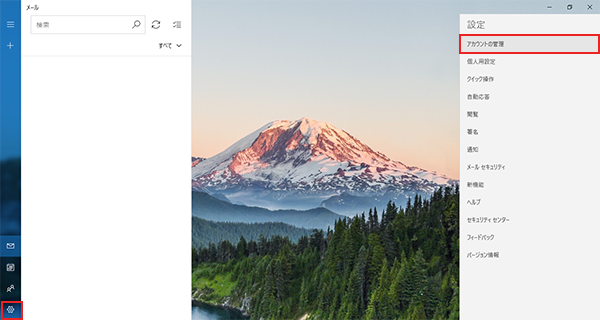
![]()
4.5.アカウントを追加する場合は、「歯車マーク」 をクリックします。
画面左下、歯車マークをクリックし、「アカウントの管理」を選択します。
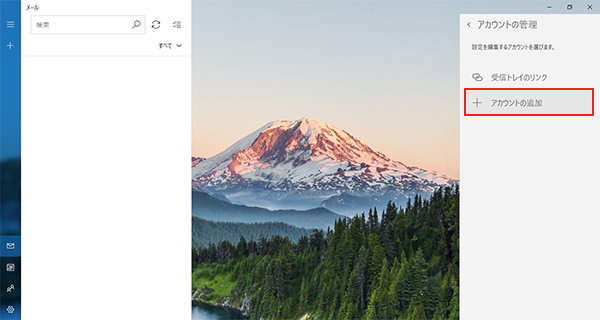
6.「+アカウントの追加」を選択します。
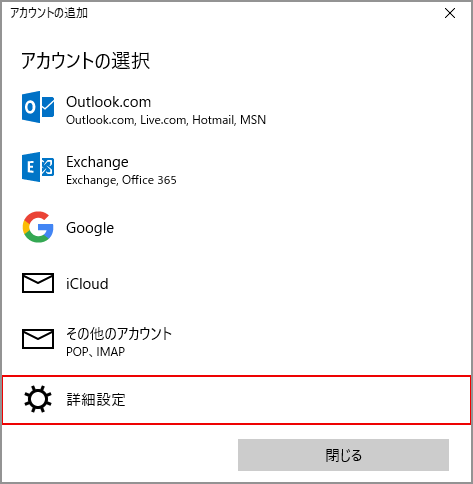
7.「詳細設定」を選択します。
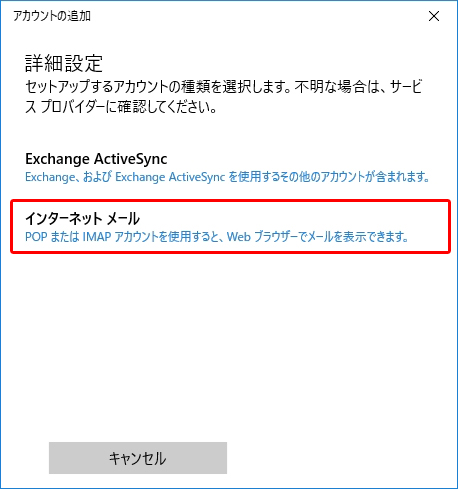
8.「インターネットメール」を選択します。
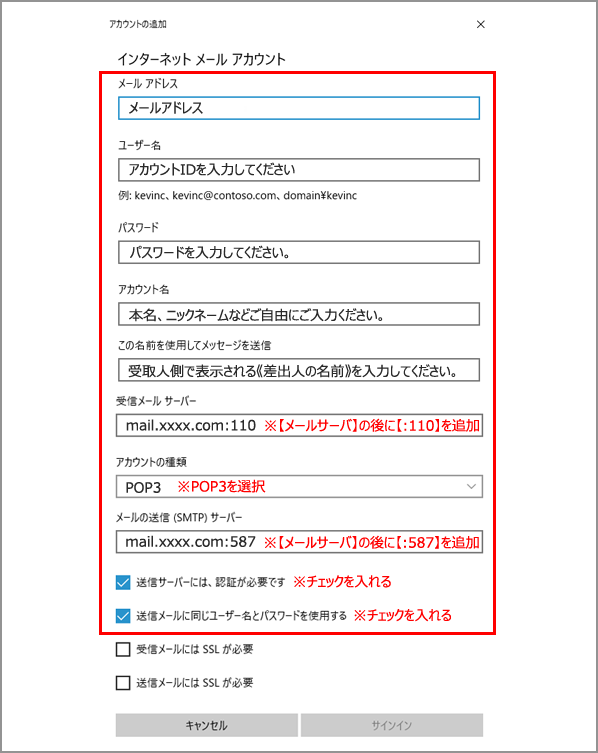
9.詳細
| 項目 | 内容 |
| メールアドレス | メールアドレス(@マーク前後を含む) |
| ユーザー名 | アカウントID(@マーク前後を含む) |
| パスワード | パスワードを入力します。 |
| アカウント名 | 本名、ニックネームなどご自由にご入力ください。 |
| この名前を使用してメッセージを送信 | メールの受取人側で表示される《差出人の名前》を入力してください |
| 受信メールサーバ | 受信メールサーバホスト名:110 (例)mail.xxxx.com:110 ※【メールサーバ】と【:110】の間にはスペースを入れない。 |
| アカウントの種類 | POP3 |
| メールの送信(SMTP)サーバー | 送信メールサーバホスト名:587 (例)mail.xxxx.com:587 ※【メールサーバ】と【:587】の間にはスペースを入れない。 |
| 送信サーバには、認証が必要です | チェックを入れます。 |
| 送信メールには同じユーザ名とパスワードを使用する | チェックを入れます。 |
| 受信メールにはSSLが必要 | チェックを外します。 |
| 送信メールにはSSLが必要 | チェックを外します。 |
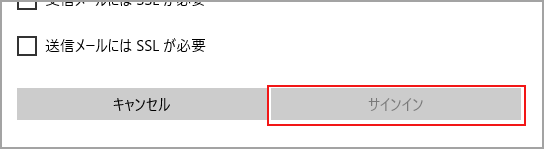
10.「サインイン」をクリックしてください。設定は以上です。

